两台电脑之间如何传输大文件?
电脑因为能够传输文件,所以给我们带来了很多的便捷,但是我们在传输文件的时候也会遇到很多大的文件,大文件的传输并不容易,现在就来和大家说说大文件最简单的传输方式。
多数人是通过U盘或其他储存设备在计算机之间传输文件(像是转移一些500MB或700MB大小图片)。说实话,如果是传输小文件确实是很好用的办法;但如果今天要转移的是大文件(尤其那些占用大量磁盘空间的计算机文件或服务器文件),您就不能这么操作,必须寻找别的工具代替,来降低时间成本、提升传输效率。
说到转移大文件最明智的选择就是免费的PC传输软件 — 易我电脑迁移。这款工具通过Wifi连接两台计算机(两台计算机在同一网络)、创建镜像文件转移资料夹、文件(包括音频、文件、视频、照片等)、应用程序和设置。
步骤1: 在两台计算机上打开易我数据传输工具
选择「电脑到电脑」,然后到下一步。
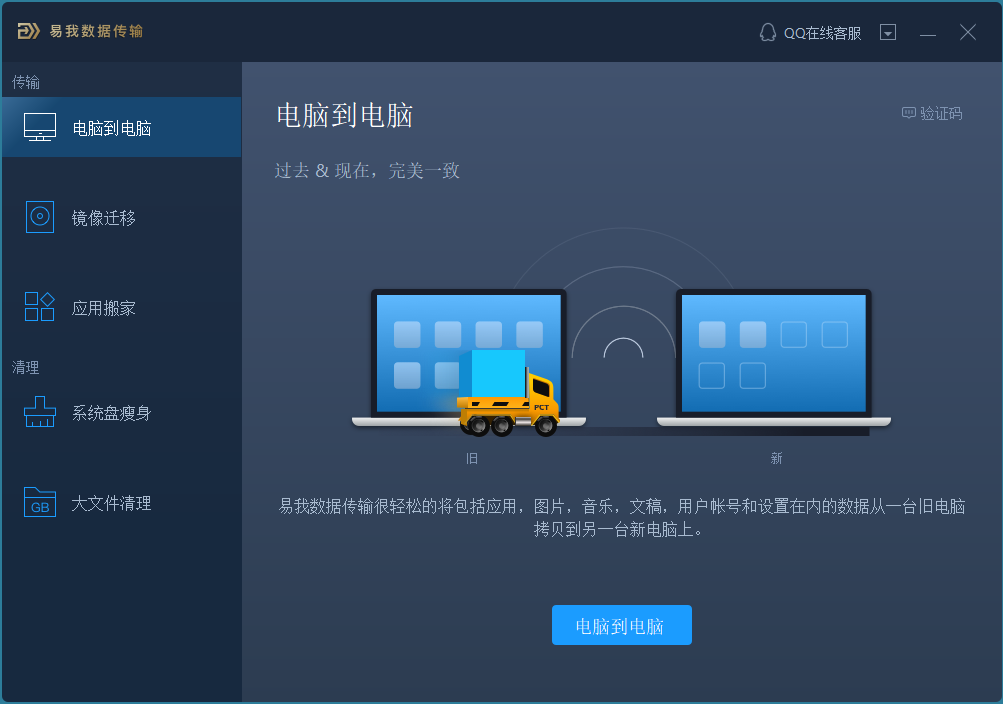
步骤2: 通过网络连接两台计算机
1. 连接同一LAN的两台计算机,点击「继续」按钮。
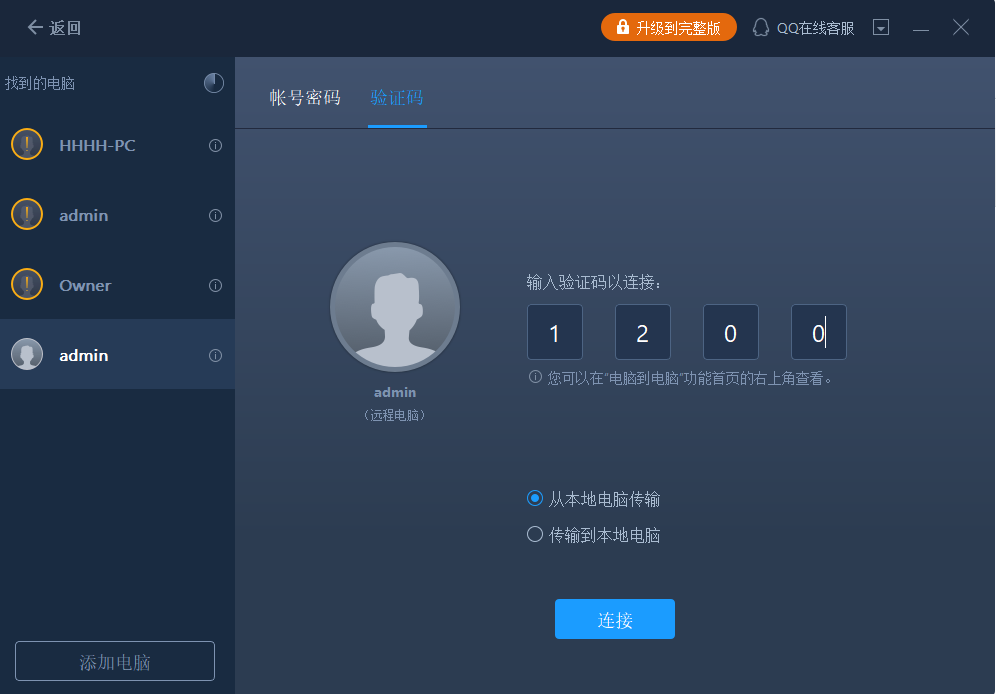
2. 通过IP/用户名找到另一台计算机,点击「连接」继续。您也可以点击「添加电脑」按钮,手动输入计算机的IP地址。
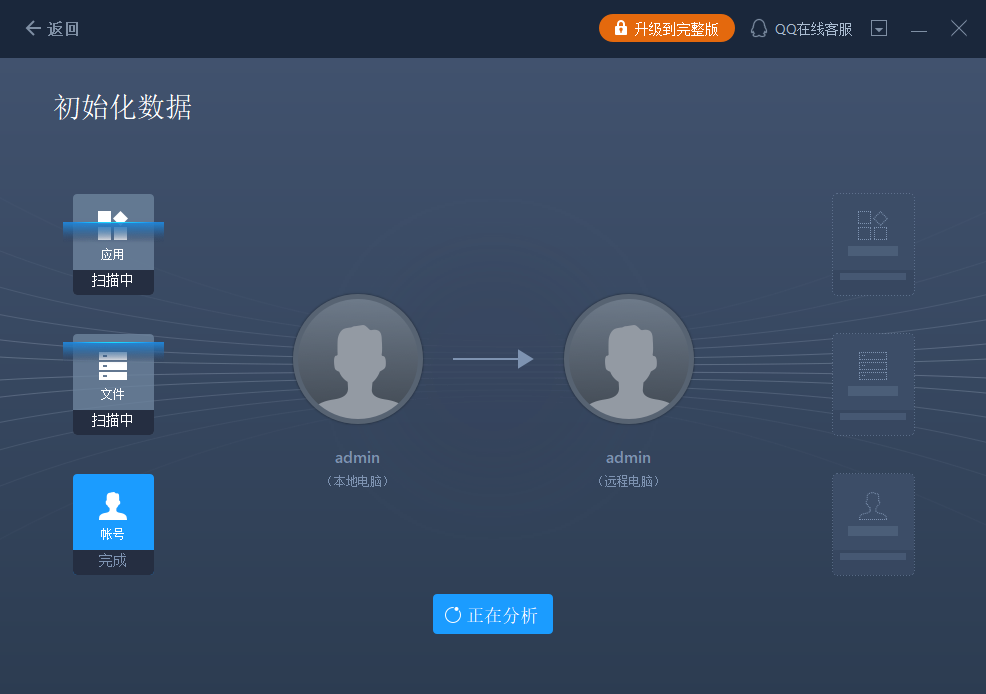
输入登入帐号和密码。如果没有密码,直接点击「连接」。
3. 选择传输方向 — 「从本地电脑传输」或反过来。
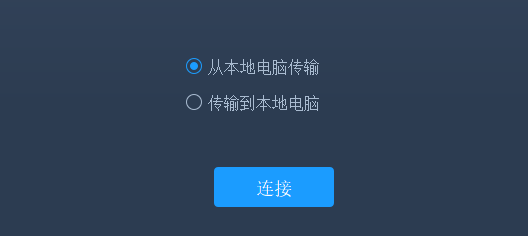
步骤3: 选择要在PC之间传输的文件
1. 点击「文件」>「传输」,确认要传输的文件。
您也可以点击「编辑」图标来重设保存文件的新位置。
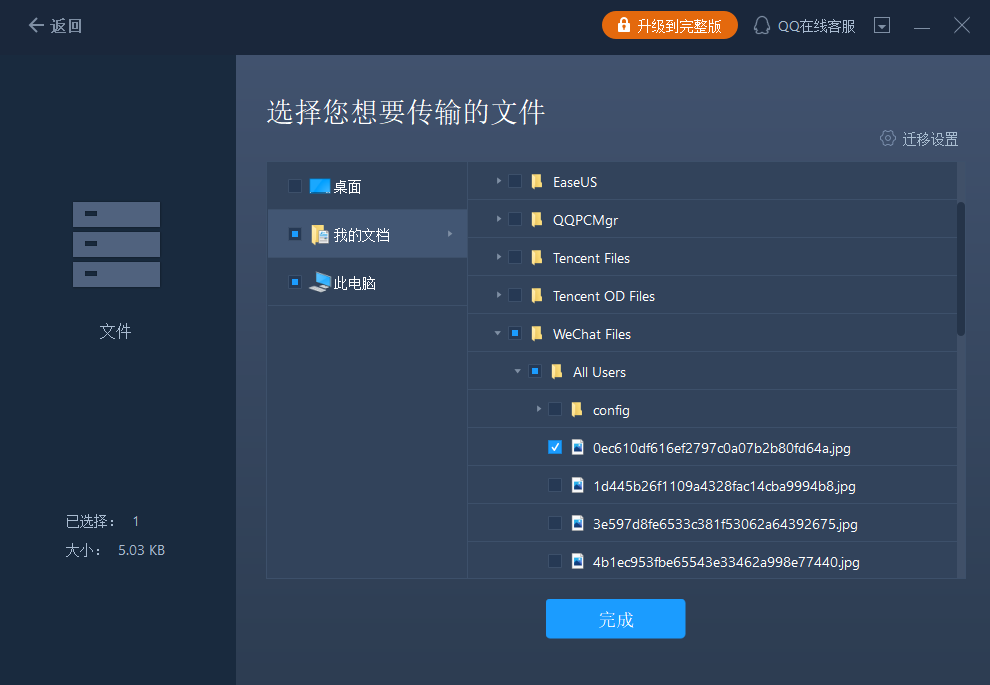
2. 等待传输完成。
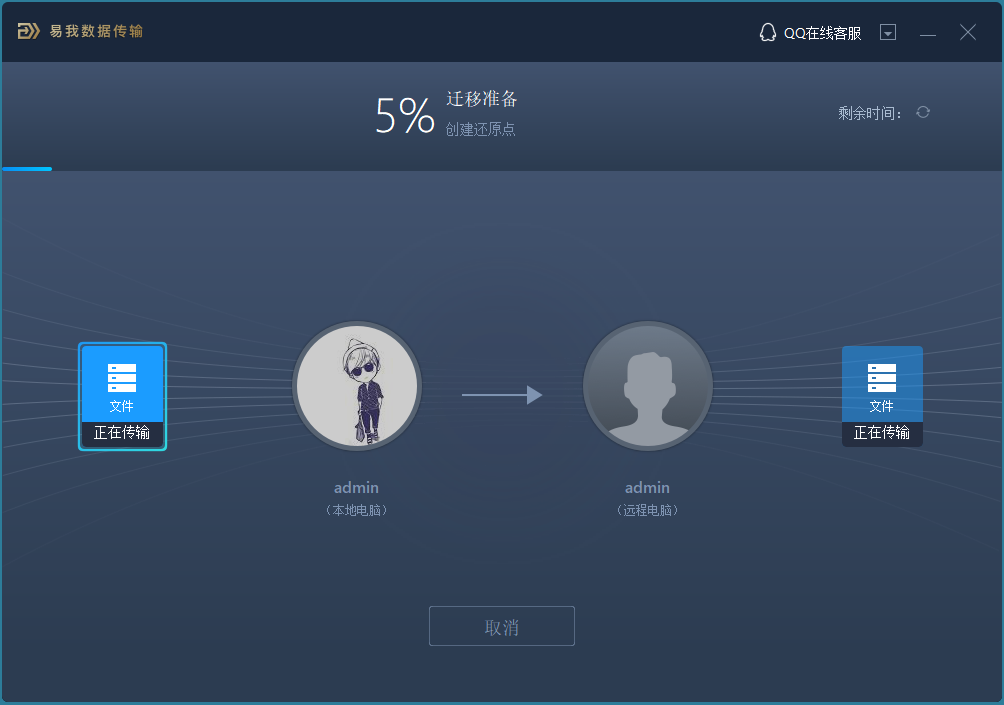
 上一篇
上一篇 
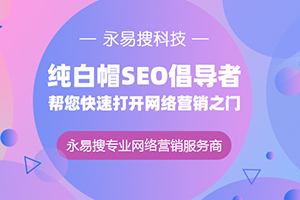

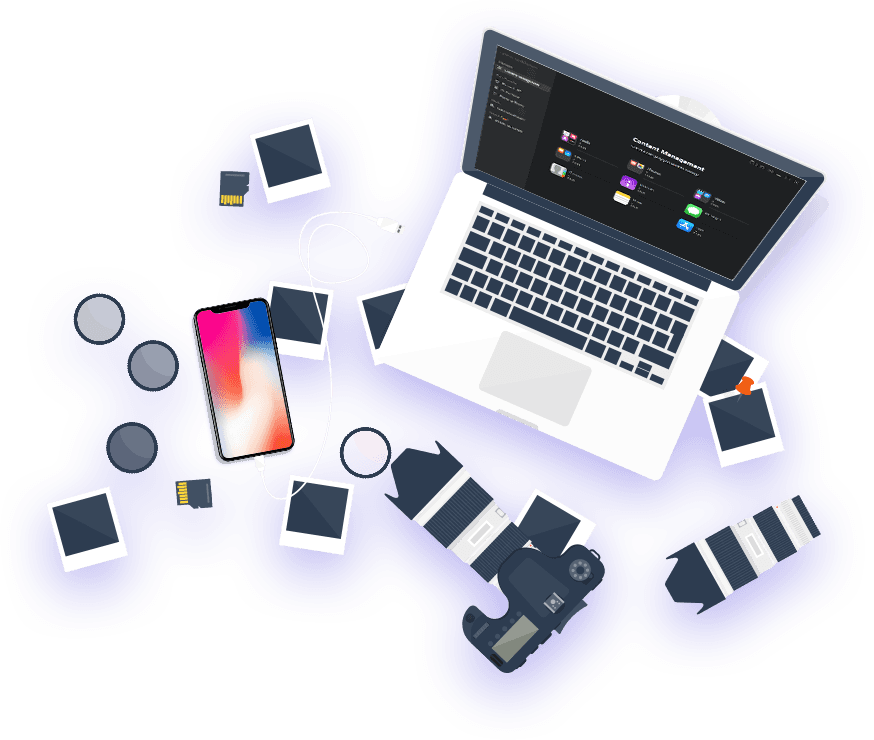
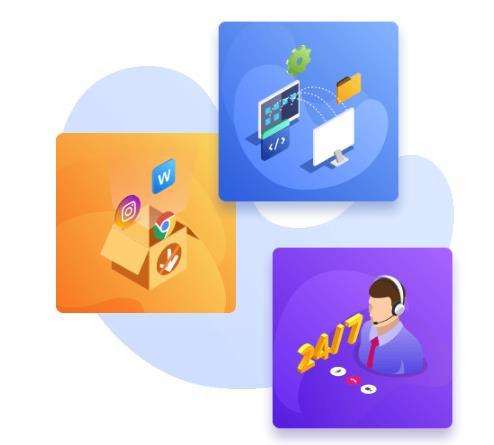

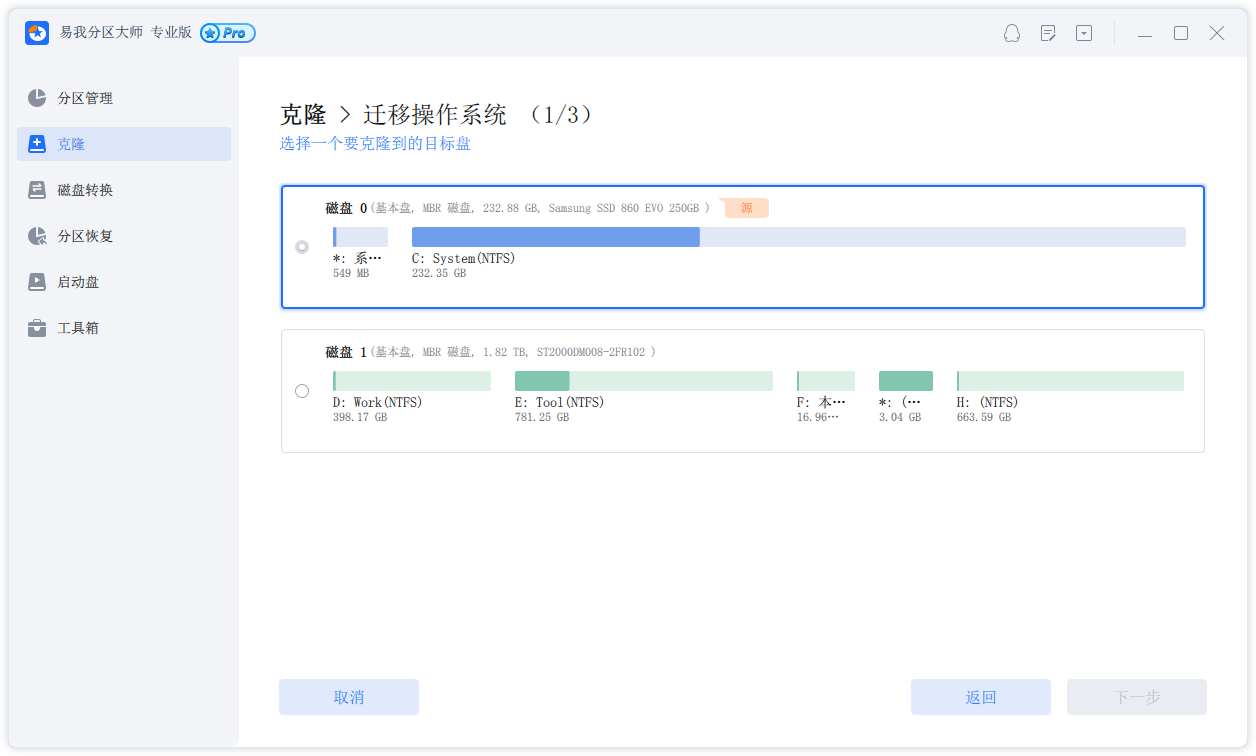
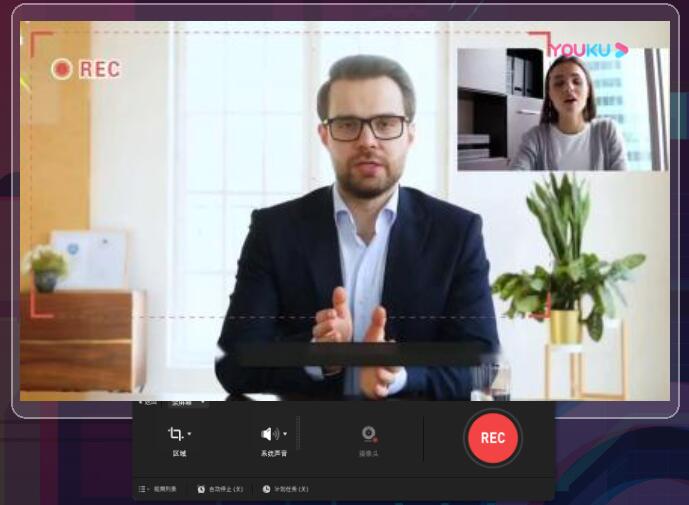

 易我科技
易我科技
